Comment corriger la rédaction des paramètres de proxy Accès à l'erreur refusée
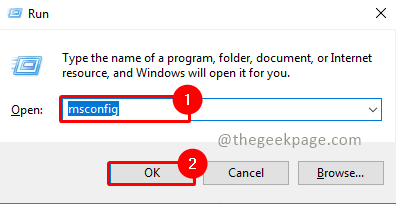
- 1254
- 118
- Anaïs Charles
«Erreur d'écriture des paramètres de proxy Accès à l'accès» est parmi les erreurs courantes auxquelles les utilisateurs de Windows ont essayé de se connecter. Cela peut également se produire tout en essayant d'exécuter une commande dans l'invite de commande. Il existe de nombreuses raisons connues pour ce message d'erreur, bien qu'il puisse apparaître à l'utilisateur que cette erreur apparaît sans raison apparente. Il pourrait y avoir certaines tâches planifiées sur votre ordinateur et un programme tiers peut essayer de lancer l'invite de commande et d'exécuter ces tâches. Certains problèmes d'autorisation sont confrontés au système d'exploitation à l'époque conduisant au message d'erreur qui apparaît sur l'écran de l'utilisateur. Dans le cas où vous êtes confronté à ces messages d'erreur et que vous recherchez une solution, ce message vous guidera pour le résoudre.
Table des matières
- Méthode 1: effectuer une action de démarrage propre
- Méthode 2: nettoyer les applications de démarrage
- Méthode 3: Définissez l'hôte de la console Windows comme application de terminal par défaut
- Méthode 4: Libérer et renouveler l'adresse IP
- Méthode 5: Réinitialiser les fenêtres
Méthode 1: effectuer une action de démarrage propre
Étape 1: Appuyez sur le Win + R Pour ouvrir le Courir application.
Étape 2: Dans la boîte de dialogue de l'application, tapez msconfig et cliquez sur D'ACCORD ouvrir Configuration du système.
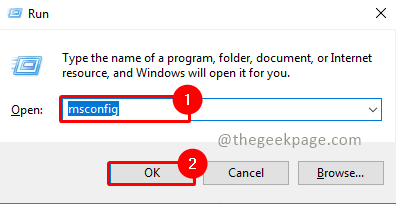
Étape 3: Dans la configuration du système, ouvrez le Prestations de service languette.
Étape 4: Sélectionner Cacher tous les services Microsoft.
Remarque: cela masquera tous les services Microsoft importants.
Étape 5: Sélectionnez le Désactiver tous les bouton
Étape 6: Sélectionnez Appliquer et D'ACCORD Pour enregistrer les modifications.

Remarque: vous recevrez une invite pour redémarrer le système. S'il-vous-plaît faites ainsi.
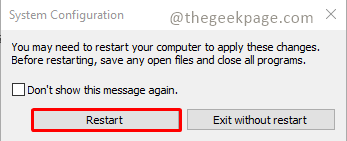
Étape 7: Une fois que le système redémarre, vérifiez si le terminal Windows s'ouvre avec un message d'erreur.
Méthode 2: nettoyer les applications de démarrage
Étape 1: Appuyez sur le Win + R Clés à ouvrir Courir.
Étape 2: Type tâche et cliquez sur D'ACCORD.
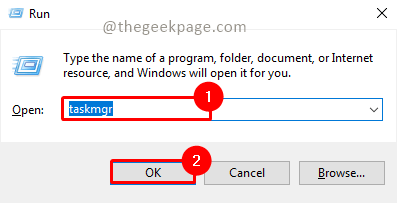
Remarque: vous pouvez également utiliser la clé de raccourci Win + X et cliquez sur Gestionnaire des tâches.
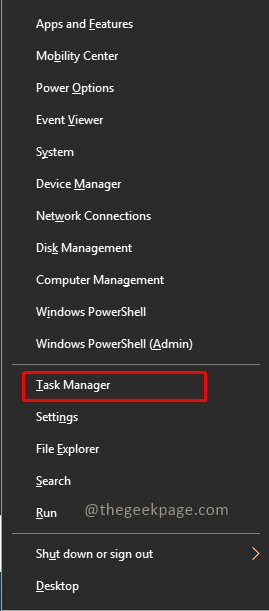
Étape 3: Ouvrez le Commencez Onglet sous Task Manager.
Étape 4: Sélectionnez les applications qui s'exécutent pendant le démarrage du système et cliquez sur Désactiver.
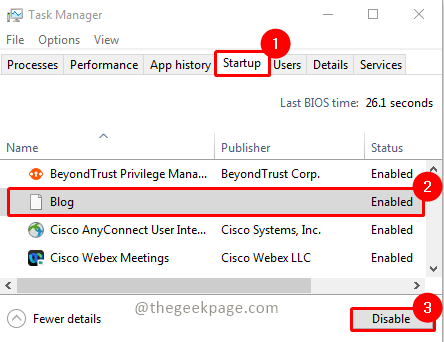
Étape 5: Une fois toutes les applications désactivées, veuillez fermer le gestionnaire de tâches
Note: Une fois que vous avez terminé les étapes ci-dessus, redémarrez et vérifiez si le problème est résolu. Vérifiez l'application particulière à l'origine de ce problème en activant les applications une par une pour le démarrage.
Méthode 3: Définissez l'hôte de la console Windows comme application de terminal par défaut
Étape 1: Appuyez sur FGagner + je ouvrir Paramètres.
Étape 2: Ouvrez le Confidentialité et sécurité Onglet dans le volet gauche.
Étape 3: sous le Sécurité Section, sélectionnez Pour les développeurs.
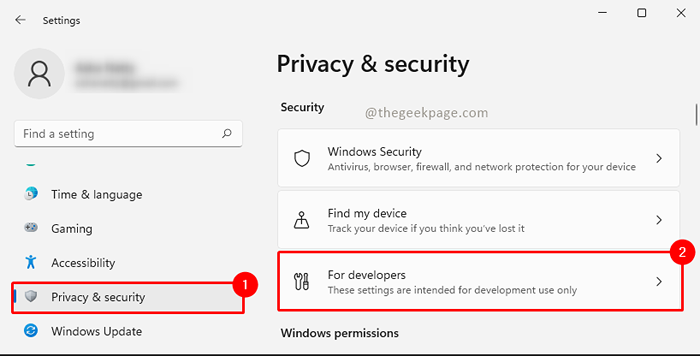
Étape 4: Faites défiler jusqu'à la section du terminal et sélectionnez Hôte de la console Windows.
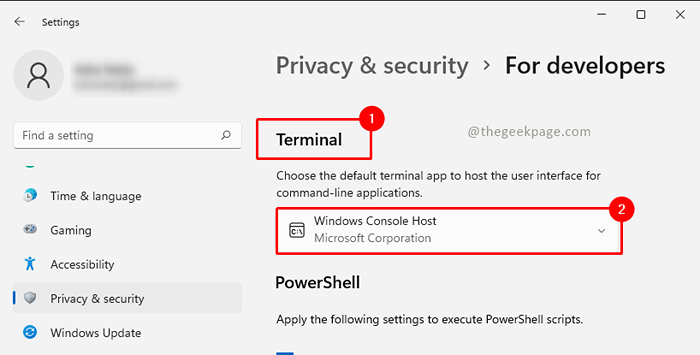
Étape 5: Fermez le Paramètres Application et redémarrer l'ordinateur.
Méthode 4: Libérer et renouveler l'adresse IP
Étape 1: Appuyez sur le Win + X touches et sélectionner Windows PowerShell (Admin) option.
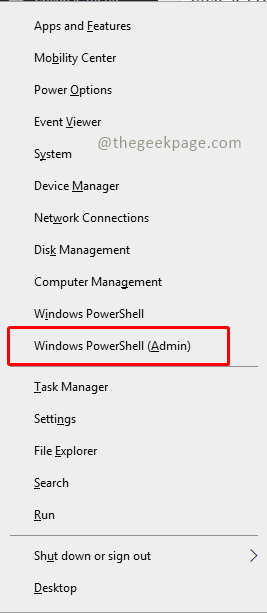
Étape 2: Tapez la commande ci-dessous pour libérer votre adresse IP et appuyez sur Entrer.
ipconfig / version
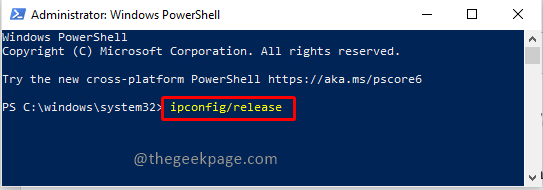
Étape 3: Tapez la commande ci-dessous pour renouveler votre adresse IP et appuyez sur Entrer.
ipconfig / renouveler
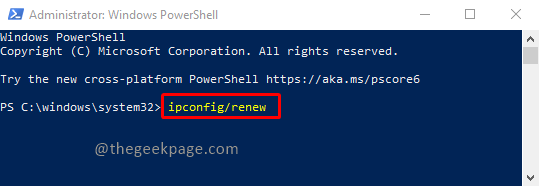
Fermez le terminal et vérifiez si le problème est résolu.
Méthode 5: Réinitialiser les fenêtres
Si le problème persiste, essayez la réinitialisation de Windows. Vous pouvez vous référer à cet article pour réinitialiser votre système.
Note: Vous pourriez perdre certains de vos paramètres et applications lors de la réinitialisation. Réfléchissez à deux fois avant de procéder à cette méthode.
C'est tout!! Veuillez commenter et nous faire savoir quelle solution a fonctionné pour vous. Merci pour la lecture!!
- « Comment réparer l'écran noir vaillorant sur le problème du démarrage
- Comment réinitialiser le ruban vers les paramètres par défaut dans n'importe quel produit MS Office »

